チームプロジェクトでので2Dと3Dの要素の表示順序
Graphisoft
オプション
- RSS フィードを購読する
- 新着としてマーク
- 既読としてマーク
- ブックマーク
- この話題を購読する
- 印刷用ページ
- 不適切なコンテンツを報告
2023-05-25 01:37 PM
問題
断面図/立面図において、ある3D要素の背後に2D要素があり、同時に別の3D要素を覆うような状況を設定することが可能です。チームワークで送受信すると、この混在した状況をサーバーに転送することができません。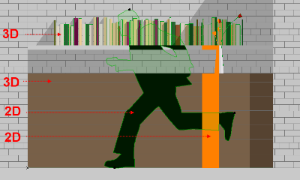
原因
断面図/立面図ビューには3つのレベルの表示順序があります。- 3D要素のみ: これらの要素は実際の3 Dでの状況から生成されるため、送受信プロセスを通じて相互の相対的な順序は一貫しています。
- 2D要素のみ: この場合、要素の相対的な順序は、常に可視性の設定に従って表示されます。送信と受信では、この順序は2D要素間で保持されます。
- 3D要素と2D要素: 2D要素が3 Dオブジェクトの後ろにあり、別のものをカバーする状況を設定できます。2D要素と3D要素の相対的な順序は同じままであることに注意してください。ですが、送信と受信を行うと、この情報は、特定の2D要素がシーン内のすべての3D要素の背後にある、または覆われている場合にのみ、サーバーに渡されます。
解決方法
特定の2D要素(例: 走っている男性のシンボル)の表示順序は、それが混在する状況になるまでサーバには渡しません。3D要素より完全ンい前または後ろに配置する必要があります。Archicad 16からのモルフツールを使用すると、2D要素を実際のオブジェクトに変換して、3 Dシーンの一部にすることができます。- 断面図で任意の2 D塗りつぶしや輪郭を取るか、2Dシンボルオブジェクトの「編集/変形/分解」コマンドを使用します。
- マジックワンドツールを使用して、2D要素に完全に一致するモルフを作成します。
- 望ましい結果を得るために、実際の3Dに配置します。

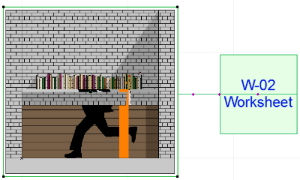
ラベル:
